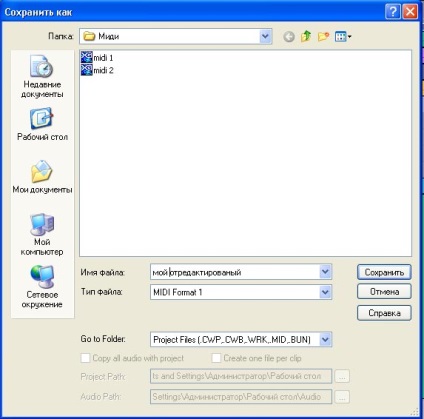У попередньому розділі ми познайомили Вас з загальними поняттями про міді-системі. У цьому розділі ми на практиці розглянемо, як відредагувати раннє записаний міді-файл. Для реальної оцінки Вашої роботи качаємо невідредагований файл, який будемо відкривати в програмі (тут), і, для порівняння, вже відредагований (тут).
Прослухайте композиції, редактированную і не редактированную, відкривши їх будь-яким плеєром. Плеєр, встановлений на Вашому комп'ютері, буде взаємодіяти з синтезатором звукової карти, відтворюючи значення міді-даних, записаних у файлі. При цьому не редагований файл буде звучати не дуже прийнятно для слуху в порівнянні з відредагованим. Пов'язано це в основному з тим, що в першому файлі звучать інструменти неспівзвучним і незбалансовані по гучності. Перш ніж перейти до вивчення редагування, нам потрібно донастроіть Вашу звукову карту. Це пов'язано з тим, що синтезатори звукових карт дуже різні за звучанням, а на деяких комп'ютерах просто не працюють з сонар. Для того щоб реально оцінити звучання першого і другого фрагментів, бажано встановити віртуальний драйвер синтезатора YAMAHA (качаємо тут). Проблем з установками не повинно бути. Розпаковуємо архів в будь-яку папку жорсткого диска, з розпакованої папки запускаємо файл (SEYUP) і далі діємо за вказівкою майстра установки. Серійний номер у файлі (SN). Після установки програма запросить перевантаження комп'ютера. Увійдіть або комп'ютер і ще раз прослухайте обидва файли. Вони буду вже звучати звуками синтезатора YAMAHA.
Примітка: даний синтезатор зручний тільки для роботи над записаними музичними композиціями в міді-форматі. Його великий недолік - неминуча затримка в звучанні. Як вона проявляється, ми розглянемо пізніше.
Перейдемо до справи. Відкриваємо сонар, в настройках міді

ставимо галочку навпроти синтезатора Ямаха, як показано на малюнку,
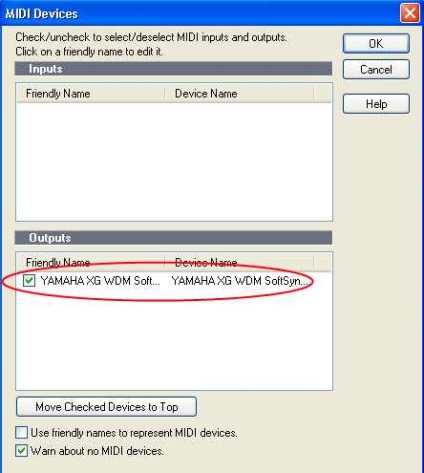
натискаємо ок і відкриваємо перший файл
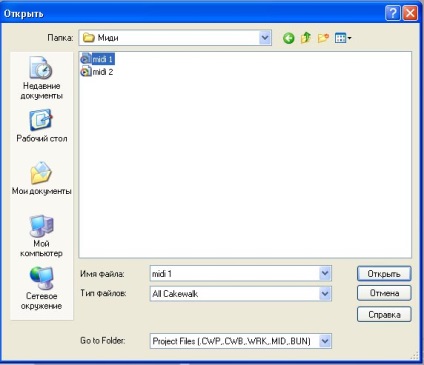

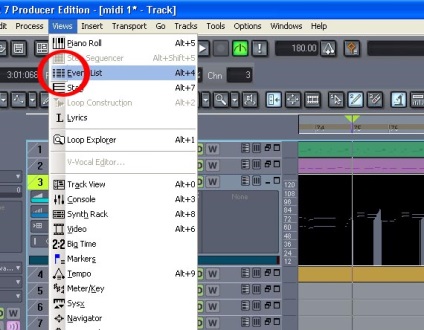
В даному вікні відображаються всі міді-дані виділеної раніше доріжки. Для того щоб випадково не видалити дані про нотах, потрібно їх відключити кнопкою
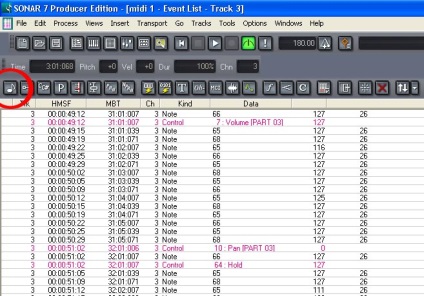
Наступні контролери, які відповідають за гучність, панораму, атаку, ревербератор, хорус.
7. Volume
10. Pan
11. Expression
64. Hold
91. Reverb Send
93. Chorus Send
Можна сміливо видаляти, зазначивши лівою кнопкою миші і натиснувши хрестик, як показано на анімації.
Контролери, що відповідають за гліссандо і вібрато, найбільш часто використовуються для таких інструментів як гітара, флейта, скрипка, саксофон. І ніколи не використовуються для барабанів. Таким же чином видаляємо непотрібні контролери з усіх доріжок по черзі. На питання чи можна видалити контролери відразу з усіх треків, відповім так: в програмах Cakewalk мною часто помічений такий «глюк» - при видаленні контролерів зникають потрібні ноти, хоча вони і вимкнені кнопкою
Тому раджу попрацювати над кожною доріжкою окремо. Хоча можна і поекспериментувати ( «вищої міри» за це не буде). Після того як видалені старі контролери, можна приступати до редагування. Для цього прослухаємо кожен інструмент, виділяючи його доріжку кнопкою (S). В даній композиції я змінив звук гітари, баса, барабанів, клавішних. Для того щоб змінити інструмент, потрібно збільшити огляд доріжки даного інструменту кнопкою
і в поле вибору інструментів вибрати потрібний, як показано на анімації
після чого згорнути доріжку кнопкою «згорнути огляд». І таким же чином змінити Фано на (Bright Acoustic Piano), бас на (Electric Bass (pick)). Після того, як доріжках присвоєні потрібні інструменти, переходимо до балансування гучності, панорами, реверберації і хоруса. Для кожної доріжки ці параметри виставляються окремо. На наступному малюнку показані регулятори, які відповідають за ці контролери.
Якщо натиснути лівою кнопкою миші по тому чи іншому і, утримуючи її перемістити вправо або вліво, змінитися відповідно і звучання. Таким же чином виставте регулятори на доріжках інструментів, як показано на малюнках
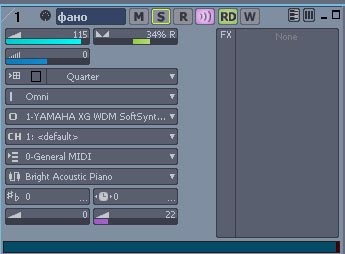
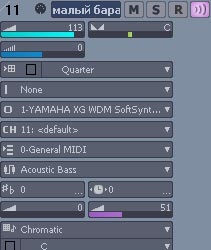
Зверніть увагу на тонкощі налаштувань. Баланс барабанів і баса розташовується по центру, а решта інструменти розведені по панорамі. Це створює ефект розміщення інструментів в просторі (праворуч, по центру, зліва). За відстань до інструменту відповідають гучність і реверберація. Наприклад, зменшення гучності і збільшення реверберації створить ефект віддаленості звуку. Застосовується він в більшій мірі до солирующим інструментам, в інших випадках - в залежності від характеру творів. В даному випадку хол доданий на всіх інструментах для створення ефекту малого концертного залу. Ефект хору, що додається ручкою хоруса, застосовується для збільшення обсягу звуку. В даній композиції він доданий на клавішних та гітарі.
Використовувати ефекти ревербератор, хорус і інші раджу дуже акуратно, як цукор в чай добре, багато - нудотно. Після того, як композиція відредагована: зведена по гучності, панорамі, додані потрібні ефекти, її зберігаємо в міді-файл. Вибираємо в меню файл - зберегти як (Seve As ...) і встановлюємо параметри, як показано на малюнку.